Signal è un'applicazione di messaggistica e videochiamata multipiattaforma. Può fungere da buona alternativa a WhatsApp in quanto offre quasi tutte quelle funzionalità che WhatsApp ci offre. Quest'anno è stata lanciata anche la versione desktop di Signal Messenger. Questo articolo parlerà della procedura di installazione della versione desktop di Signal Messenger su Linux Mint 20 sistema. La stessa procedura di installazione può essere utilizzata su Ubuntu Anche Linux.
Come installare Signal Messenger su Linux Mint 20
Per installare Signal Messenger sul tuo sistema, puoi eseguire i seguenti passaggi su di esso:
Fase n. 1:esegui un aggiornamento del sistema
Innanzitutto, devi aggiornare il tuo rispettivo sistema con il comando mostrato di seguito:
$ sudo apt update

Passaggio n. 2:installa Snapd sul tuo sistema
Ora, dobbiamo installare Snapd sul nostro sistema Linux Mint 20 poiché installeremo Signal Messenger sul nostro sistema con l'aiuto di Snap Package Manager. Possiamo farlo con il seguente comando:
$ sudo apt install snapd

Passaggio n. 3:installa Signal Messenger tramite Snapd sul tuo sistema Linux Mint 20
Dopo aver installato Snapd sul nostro sistema, possiamo installare Signal messenger su di esso eseguendo il comando mostrato di seguito:
$ sudo snap install signal-desktop

Riceverai il seguente messaggio sul tuo terminale una volta che Signal Messenger sarà installato sul tuo sistema Linux Mint 20:

Passaggio n. 4:avvia Signal Messenger tramite il tuo terminale Linux Mint 20
Una volta installato Signal Messenger sul nostro sistema, possiamo avviarlo tramite il terminale come segue:
$ signal-desktop

Il Signal messenger è mostrato nell'immagine qui sotto. Puoi connettere il tuo telefono allo stesso modo in cui puoi farlo con WhatsApp web.
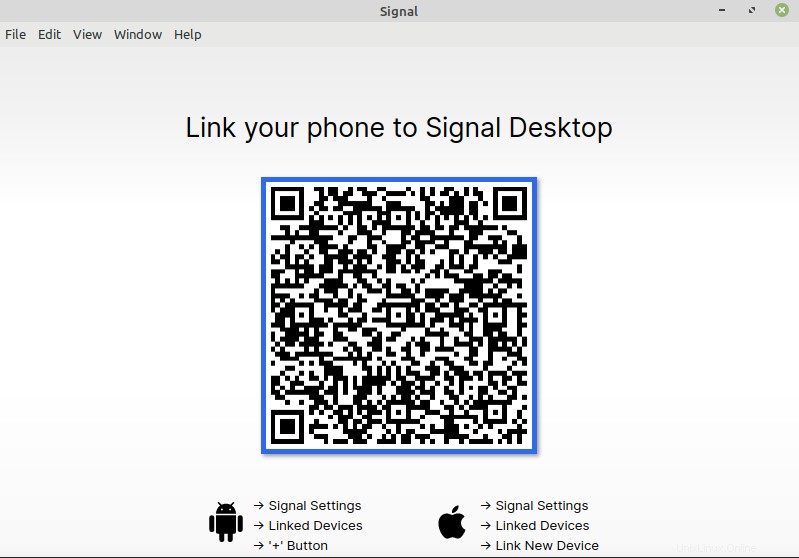
Come rimuovere Signal Messenger da Linux Mint 20
Possiamo facilmente rimuovere Signal Messenger dal nostro sistema Linux Mint 20 eseguendo il seguente comando:
$ sudo snap remove signal-desktop

Una volta che questo comando riesce a rimuovere Signal messenger dal tuo sistema Linux, riceverai il messaggio di successo mostrato nell'immagine qui sotto sul tuo terminale:

Conclusione
In questo tutorial, ti abbiamo spiegato la procedura per installare la versione desktop di Signal Messenger su un sistema Linux Mint 20. Questa versione desktop può anche essere collegata al tuo telefono proprio come WhatsApp. Inoltre, alla fine di questa guida, abbiamo condiviso con te il comando con il quale puoi rimuovere comodamente questo messenger dal tuo sistema Linux Mint 20 ogni volta che vuoi.